Ecco come inviare facilmente messaggi di testo dal tuo computer
Pubblicato: 2019-01-10Ricordi tutti quei siti web nei primi anni 2000 che ti permettevano di inviare messaggi di testo dal web? Erano una manna dal cielo per chiunque, come me, avesse piani a uso limitato. Al giorno d'oggi, la maggior parte dei piani di servizio cellulare ha SMS illimitati, quindi, sfortunatamente, non sono più così utili.
Ci sono ancora buone ragioni per usare il tuo computer per inviare messaggi di testo; Per cominciare, è più facile digitare. Oppure hai smarrito il telefono e hai ancora bisogno di far sapere a qualcuno i tuoi programmi per la cena. Forse sei una di quelle persone che sono ancora su quegli antichi piani SMS limitati.
Ad ogni modo, non è più necessario accedere a siti SMS imprecisi; qualunque dispositivo tu abbia, c'è un metodo integrato. Alcuni richiedono una configurazione più complessa rispetto ad altri, quindi approfondiamo:
Opzioni mobili
Sia Android che iOS hanno ora la sincronizzazione degli SMS desktop facile da usare. L'unico inconveniente è che se possiedi un iPhone, avrai bisogno di un Mac per sfruttare la messaggistica desktop.
Come utilizzare iMessage per inviare messaggi di testo da macOS
Quando iMessage è uscito per la prima volta, funzionava solo per inviare messaggi tra utenti di dispositivi Apple e quindi solo tramite una connessione dati. Da allora è stato aggiornato per includere i messaggi SMS e le versioni successive dei sistemi operativi Apple includevano anche una pratica opzione per inoltrare i messaggi SMS direttamente al tuo Mac o a un altro dispositivo iOS in modo da poter rispondere su qualsiasi dispositivo tu fossi.

Immagine: mela
- Configurare iMessage per funzionare da qualsiasi dispositivo è piuttosto semplice. Innanzitutto, prendi il tuo dispositivo iOS e vai su Impostazioni> Messaggi
- Assicurati che "iMessage" sia attivato e di aver effettuato l'accesso allo stesso account iCloud su tutti gli altri dispositivi su cui desideri utilizzare i messaggi. È anche importante assicurarsi che tutti i tuoi dispositivi siano connessi alla stessa rete Wi-Fi (necessaria solo per la configurazione iniziale).
- Tocca " Inoltro messaggi di testo ". Verrà visualizzato un elenco di tutti i dispositivi Apple su cui hai effettuato l'accesso, quindi sposta l'interruttore a destra di quelli su cui desideri poter utilizzare lo stesso account iMessage. Ti verrà chiesto di inserire un codice a sei cifre, che verrà visualizzato sul dispositivo a cui desideri inoltrare l'inoltro, non su quello che stai utilizzando per la configurazione. Questa è la conferma finale che desideri inviare e ricevere messaggi dal tuo iPhone sul tuo Mac (o iPad) e comunica ad Apple che sei il proprietario del dispositivo a cui viene inoltrato.

Immagine: mela
Dopo aver impostato tutto, facendo clic sull'icona a forma di matita sopra l'elenco dei contatti ti consentirà di inviare messaggi. Ricorda solo che il vecchio limite SMS di 160 caratteri è in vigore, anche quando si utilizzano Messaggi. Qualsiasi messaggio più lungo di questo verrà inviato, ma probabilmente conterà come due messaggi (o più) se non hai un piano di sms illimitato.
I messaggi ad altri utenti iOS o MacOS saranno ancora gratuiti, purché vadano su Messaggi. Sarai in grado di vedere quale tipo viene inviato. I normali messaggi di testo sono in bolle verdi e quelli di iMessage in una bolla blu. È lo stesso sia su MacOS che su iOS.
Invio di messaggi di testo tramite Messaggi Android
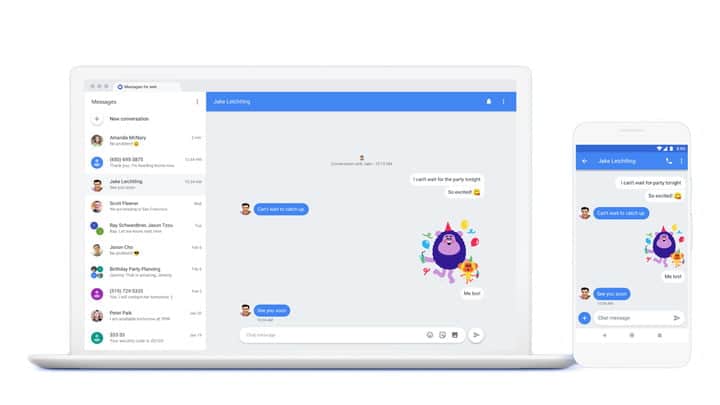
Immagine: Google
- Vai alla home page di Google Messaggi
- Apri l'app Messaggi sul tuo telefono Android
- Tocca il menu a tre punti nell'angolo in alto a destra e seleziona "Messaggi per il Web".
- Quindi tocca "Scansiona codice QR" e punta la fotocamera del tuo telefono verso il codice QR nella home page dei messaggi di Android. Questo collega il tuo dispositivo al browser e i tuoi messaggi e contatti verranno sincronizzati con entrambi.
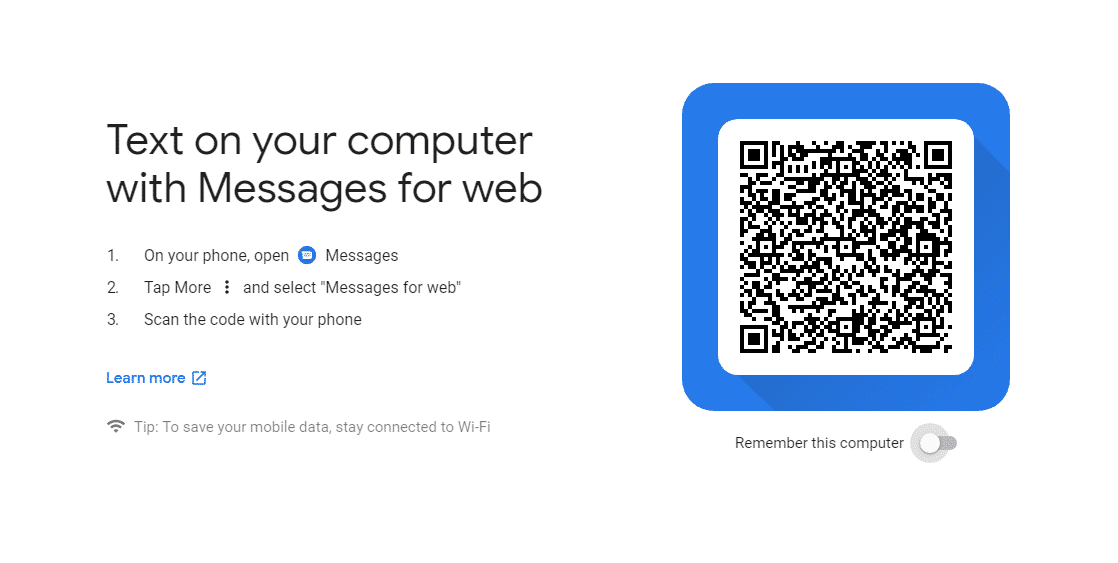
Screenshot: Joe Rice-Jones/KnowTechie

- Quindi sei pronto per utilizzare il browser proprio come faresti con l'app Messaggi sul tuo telefono. Se non vuoi dover scansionare il codice QR ogni volta, puoi premere l'interruttore "Ricorda questo computer" sotto il codice QR.
Invio di messaggi di testo tramite Cortana su Windows 10
Se invece vuoi davvero usare Cortana, avrai bisogno di un telefono Android o di un Windows Phone mai aggiornato e di un PC con Windows 10 con l'aggiornamento dell'anniversario W10.
Se stai ancora utilizzando un Windows Phone, inizia a digitare "testo" nella barra di ricerca di Windows 10, seguito dal nome della persona a cui desideri inviare un SMS. Cortana dovrebbe quindi capire quale dei tuoi contatti volevi e chiederti quale dovrebbe essere il tuo messaggio. Dovrai accedere allo stesso account Microsoft su entrambi i dispositivi.
Puoi ottenere la stessa funzionalità accoppiando un telefono Android, solo con pochi passaggi in più:
- Innanzitutto, devi assicurarti che la persona a cui vuoi inviare un SMS sia elencata nell'app Persone. Se non sono già tra i tuoi contatti, fai clic sul segno più per aggiungerli al database del tuo account Microsoft.

Screenshot: Joe Rice-Jones / KnowTechie
- Quindi devi scaricare l'app Cortana per il tuo dispositivo Android e impostare alcune cose lì. Assicurati che sia impostato su "sposta e ricevi messaggi di testo", sia da che verso il tuo PC. È in Impostazioni> Sincronizza notifiche> Sincronizzazione notifiche app
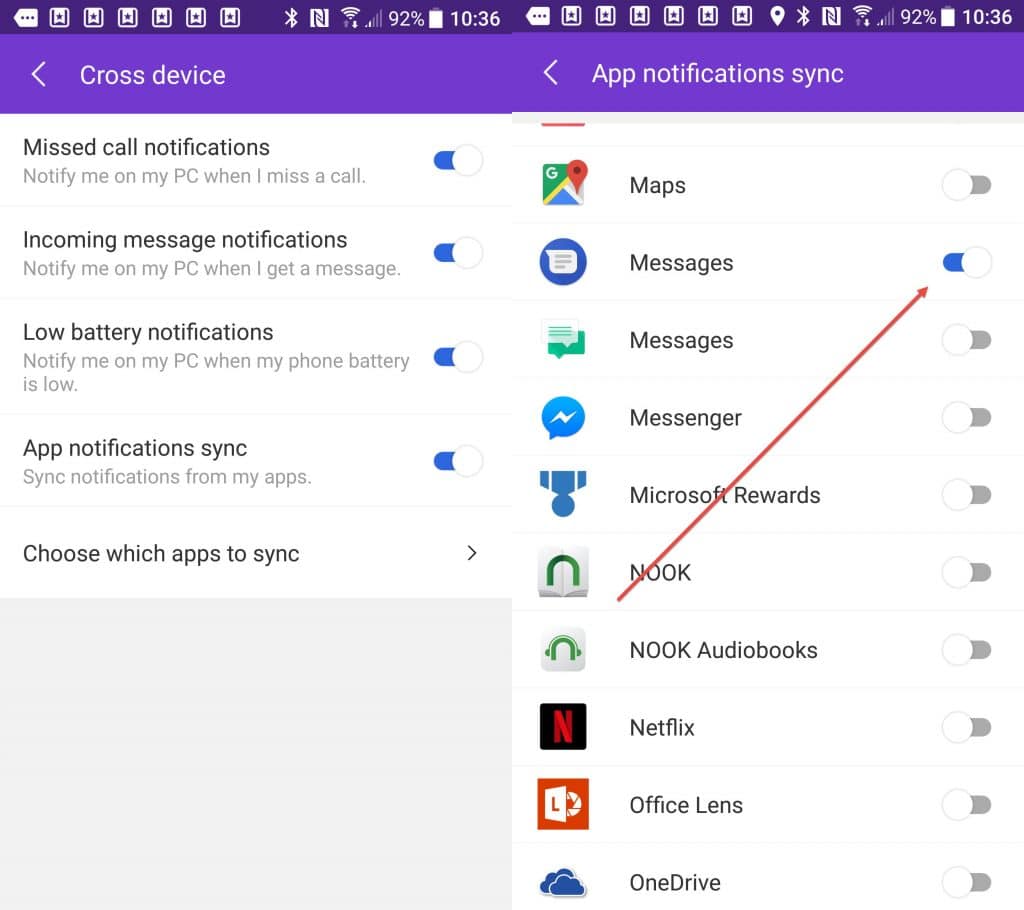
Immagine: tendenze digitali
- Quindi tocca "Scegli quali app sincronizzare" e assicurati di toccare l'interruttore accanto a Messaggi
Nota che puoi abilitare qualsiasi app di messaggistica per inviare e ricevere messaggi qui, incluso Facebook Messenger.
Una volta configurato, puoi inviare SMS a qualsiasi contatto dell'account Microsoft semplicemente pronunciando (se Cortana vocale è abilitata) o digitando "testo" o "messaggio" nel campo di testo di Cortana nella barra delle applicazioni di Windows 10. Cortana suonerà con i campi per scegliere a quale contatto inviarlo, uno spazio per digitare il tuo messaggio e un'opzione SMS.
Puoi anche concatenare i comandi, con "Messaggio contatta il tuo messaggio qui" o "SMS contatta il tuo messaggio qui".
Cortana su Android può inoltrare testi al tuo PC Windows 10. Al loro arrivo, riceverai una notifica sul lato destro dello schermo, come con qualsiasi altra notifica su Windows 10. Ci sarà una casella di testo in quella notifica per consentirti di rispondere da essa. Se arrivano più messaggi contemporaneamente, non otterrai l'opzione di risposta.
Cortana è abbastanza utile per le risposte rapide, ma poiché non puoi sfogliare testi più vecchi, è un po 'difficile avere una conversazione completa con lei.
Indipendentemente dal tuo dispositivo, sono disponibili opzioni per l'invio di messaggi di testo tramite il tuo computer. Sebbene alcuni di essi possano essere più problematici di quanto valgano, se ti ritrovi a essere distratto dal tuo telefono e invece desideri concentrarti sul tuo computer mentre continui a inviare messaggi a colleghi, persone care e amici, vale la pena scegliere ognuna di queste opzioni esso.
Cosa ne pensi? Inizierai a inviare messaggi dal tuo computer o ti atterrerai al modo tradizionale? Fatecelo sapere in basso nei commenti o trasferite la discussione sul nostro Twitter o Facebook .
Raccomandazioni della redazione:
- Ecco come nascondere la cronologia di visualizzazione di Netflix e ottenere consigli migliori
- Come eliminare Facebook senza perdere foto e contatti
- Ecco come abbandonare facilmente il tuo iPhone per Android
- Guida all'acquisto del GPS da golf: come scegliere il migliore
- Come giocare ai giochi SNES su Android
